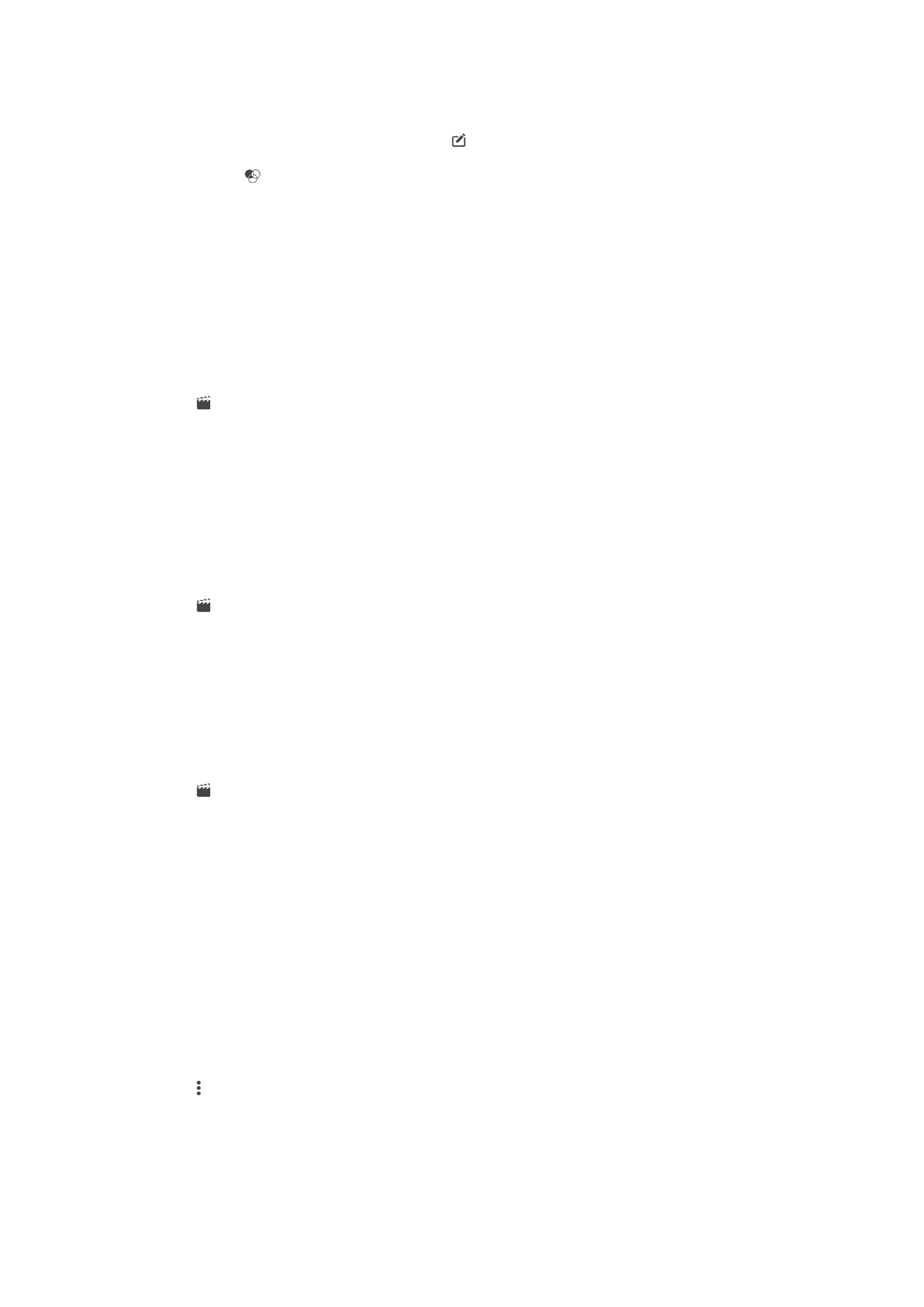
Edició de vídeos amb l'aplicació editor de vídeo
Podeu editar vídeos que heu gravat amb la vostra càmera. Per exemple, podeu retallar
un vídeo a la llargària desitjada o ajustar la velocitat d'un vídeo. Després de desar el
vídeo editat, la versió original sense modificar del vídeo continua al dispositiu.
Per retallar un vídeo
1
En Àlbum, trobeu el vídeo que vulgueu editar i puntegeu-hi.
2
Puntegeu en la pantalla per mostrar les barres d'eines i, a continuació, puntegeu
en .
3
Si se us sol·licita, seleccioneu
Editor de vídeo i, a continuació, puntegeu en
Retalla.
4
Per moure el marc de retallada a una altra part de la cronologia, toqueu sense
deixar anar la vora del marc de retallada, arrossegueu-lo a la posició que vulgueu
i, a continuació, puntegeu en
Aplica.
5
Per desar un còpia del vídeo retallat, puntegeu en
Desa.
Per a ajustar la velocitat d'un vídeo
1
En Àlbum, trobeu el vídeo que vulgueu reproduir i puntegeu-hi.
2
Puntegeu en la pantalla per mostrar les barres d'eines i, a continuació, puntegeu
en .
3
Si se us sol·licita, seleccioneu
Editor de vídeo i, a continuació, puntegeu en
Velocitat.
4
Seleccioneu una opció i, a continuació, toqueu sense deixar anar la vora de la
cronologia, arrossegueu-la a la posició que vulgueu i puntegeu en
Aplica
5
Per guardar un còpia del vídeo editat, puntegeu en
Desa.
Per capturar una foto des d'un vídeo
1
En Àlbum, trobeu el vídeo que vulgueu reproduir i puntegeu-hi.
2
Puntegeu en la pantalla per mostrar les barres d'eines i, a continuació, puntegeu
en .
3
Si se us sol·licita, seleccioneu
Editor de vídeo i, a continuació, puntegeu en
Captura de foto.
4
Amb l'ajuda de les fletxes o arrossegant el marcador de la barra de progrés,
seleccioneu el fotograma que vulgueu capturar i, a continuació, puntegeu en
Desa.